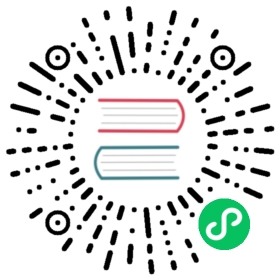electron-vue跨平台桌面应用开发实战教程(五)——系统通知&托盘
版权声明:本文为博主原创文章,遵循 CC 4.0 BY-SA 版权协议,转载请附上原文出处链接和本声明。
本文链接:https://blog.csdn.net/David1025/article/details/104459082
前几篇文章,我们介绍了一些开发中经常用到的功能,这篇文章我们主要是讲解下怎么发送系统通知,设置托盘
1.系统通知
其实Electron的系统通知比较简单,是用HTML5的Notification实现的,但是在这儿需要注意的是,windows平台发送通知是需要为程序设置appId(下一篇文章我们讲解下Electron怎么打包,怎么设置应用程序图标)。
通知一共有两种调用方式
- HTML5 Notification API(渲染进程中使用)
- Notification模块(主进程中使用)
接下来,我们新建一个页面,来测试下渲染进程中怎么使用系统通知。
<template><div><el-button @click="sendNotification">发送系统通知</el-button></div></template><script>export default {name: 'DemoTest',methods: {sendNotification () {const myNotification = new Notification('标题', {body: '通知正文内容'})myNotification.onclick = () => {console.log('通知被点击')}}}}</script>

2.设置托盘
托盘属于系统级的操作,所有这个也是在主进程中设置的。在这个需要注意的是,设置托盘必须在程序ready之后。
我们为程序设置了托盘图标和菜单。点击托盘图标重新展示主窗口。
app.on('ready', async () => {if (isDevelopment && !process.env.IS_TEST) {}// 设置托盘const tray = new Tray('./src/assets/icon_tray.png')// 设置托盘菜单const trayContextMenu = Menu.buildFromTemplate([{label: '打开',click: () => {win.show()}}, {label: '退出',click: () => {app.quit()}}])tray.setToolTip('myApp')tray.on('click', () => {win.show()})tray.on('right-click', () => {tray.popUpContextMenu(trayContextMenu)})// 创建渲染窗口createWindow()})
还有一点需要注意的是,我们之前的文章中,点击自定义的关闭图标,调用的方法是
app.close()
这样会导致我们直接关闭程序,点击托盘也会报错,所以我们这儿需要改为
app.hide()
好了,本篇文章的所有内容就讲完了,下一篇文档来教大家怎么打包应用和设置应用图标
更多内容请关注公众号